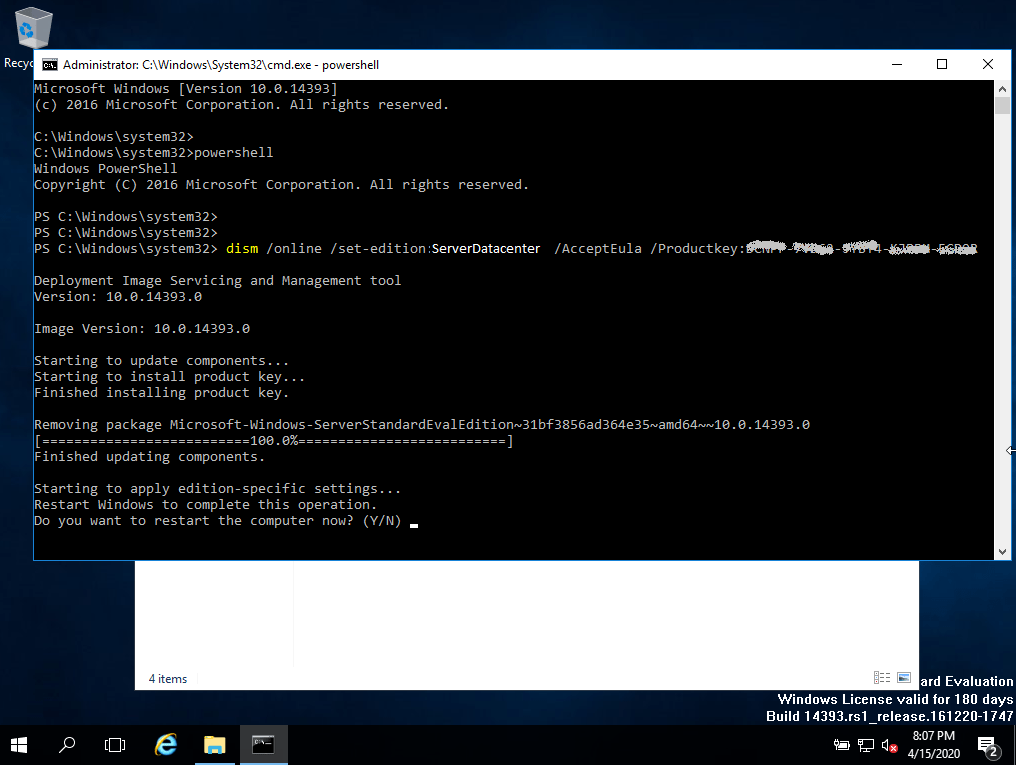Installation guide Microsoft Windows Server 2019 Essentials
SYSTEMKRAV
- 1 gigahertz (GHz) eller snabbare eller 64-bitars (x64) processor
- 2 gigabyte (GB) RAM-minne
- 60 GB tillgängligt utrymme på hårddisken
- DirectX 9-grafikenhet med WDDM 1.0 eller högre drivrutin
CHECK
Kontrollera att du har en stabil internetanslutning under installationen. Följ dessa steg för en lyckad aktivering
STEG 1
If you already have a (installed) version of Microsoft Windows Server 2019 Essentials as a download or on USB / DVD, first try activating this version with our product key. Make sure your version of Microsoft Windows matches the Microsoft Windows version of the product key. Otherwise, or in case the installation doesn’t work, continue with point 2.
STEP 2 (DOWNLOAD ISO)
Download din version av Microsoft Windows Server från följande länk:
Microsoft Windows Server 2019 Essentials
| SPRÅKET | 64 BITS |
| DEUTSCH | Herunterladen |
| ENGLISH | Download |
| FRANÇAIS | Télécharger |
| ITALIANO | Scarica |
| ESPAÑOL | Descarga |
ISO-filen är versionen för en permanent installation på en PC
INSTALLATIONSANVISNINGAR
Vi rekommenderar att du komplett installation och aktivering av produkten innan du loggar in med ditt Microsoft-konto.
Efter nedladdningen bränner du ISO-filen till DVD eller sparar den på USB. När du startar din PC / Laptop med DVD / Pendrive kommer installationsprogrammet att köras. Följ de guidade stegen i programmet för att slutföra installationen.
Denna medföljande Microsoft-installation innehåller en 180-dagars testversion. Om du vill konvertera till en fullständig version kör du kommandot:
cmd / Powershell
som administratör:
slmgr.vbs /ipk XXXXX-XXXXX-XXXXX-XXXXX-XXXXX-XXXXX
(Ange produktnyckeln i stället för X)

Hittade du inte någon lösning?
Vi önskar dig en lyckad installation. Om du fortfarande har problem eller frågor om installationen kan du när som helst kontakta vår kundtjänst. Vi kommer att hjälpa dig så snart som möjligt.